ウェブカメラ おすすめ&バーチャル カメラ アプリ活用法|バーチャル背景・バーチャルキャラで配信を楽しむ
オンライン配信は、YouTubeやTwitch、Zoomなどを通じて、視聴者とリアルタイムでつながるための強力な手段です。配信のクオリティを高めるには、映像の鮮明さや背景演出、さらにはキャラクター演出が重要になります。近年では、ウェブカメラとバーチャルカメラ アプリを活用することで、単なる顔出し配信を超え、視聴者に楽しい体験を提供することが可能になりました。バーチャル背景を使えば自宅環境を隠せるだけでなく、配信の雰囲気を自由に演出できます。また、バーチャルキャラを活用することで、アバターを通して自分の個性や表現力を引き出すこともできます。これにより、配信の見栄えや臨場感が格段に向上し、視聴者とのコミュニケーションも深まります。このガイドでは、ウェブカメラ おすすめの選び方から、バーチャルカメラアプリの活用法、バーチャル背景やバーチャルキャラを使った配信テクニックまで、初心者でもすぐに実践できる方法を詳しく解説します。
1. ウェブカメラ おすすめの選び方
オンライン配信で重要なのは、視聴者に見やすく、安定した映像を届けることです。ウェブカメラ選びのポイントは以下の通りです。
1. 解像度
○ 720p以上のHD解像度が基本
○ 1080pや4K対応はプロフェッショナル配信向け
2. フレームレート
○ 動きの少ない配信なら30fpsで十分
○ ゲーム実況や動きの多い配信では60fpsがおすすめ
3. オートフォーカスと露出調整
○ 顔が常に鮮明に映る
○ 明るさや光の変化に自動対応
4. マイク内蔵の有無
○ 内蔵マイクは簡易配信に便利
○ 高音質を求める場合は外付けマイクを併用
このように、目的に合わせてウェブカメラを選ぶことが重要です。ウェブカメラ おすすめを選ぶ際は、解像度とフレームレートを基準にするだけで十分です。
2. バーチャルカメラアプリとは?
バーチャルカメラアプリは、ウェブカメラ映像を加工して背景やキャラクターを追加できるソフトウェアです。ライブ配信やオンライン会議で臨場感を出すために役立ちます。
主な機能
1. バーチャル背景
○ 自宅環境を隠して好きな背景に切り替え可能
2. バーチャルキャラ
○ アバターやキャラクターを表示し、配信者の代わりに動かせる
3. 映像フィルター
○ 明るさや色味、エフェクトを調整できる
4. 画面合成
○ 複数の映像ソースを合成して配信可能
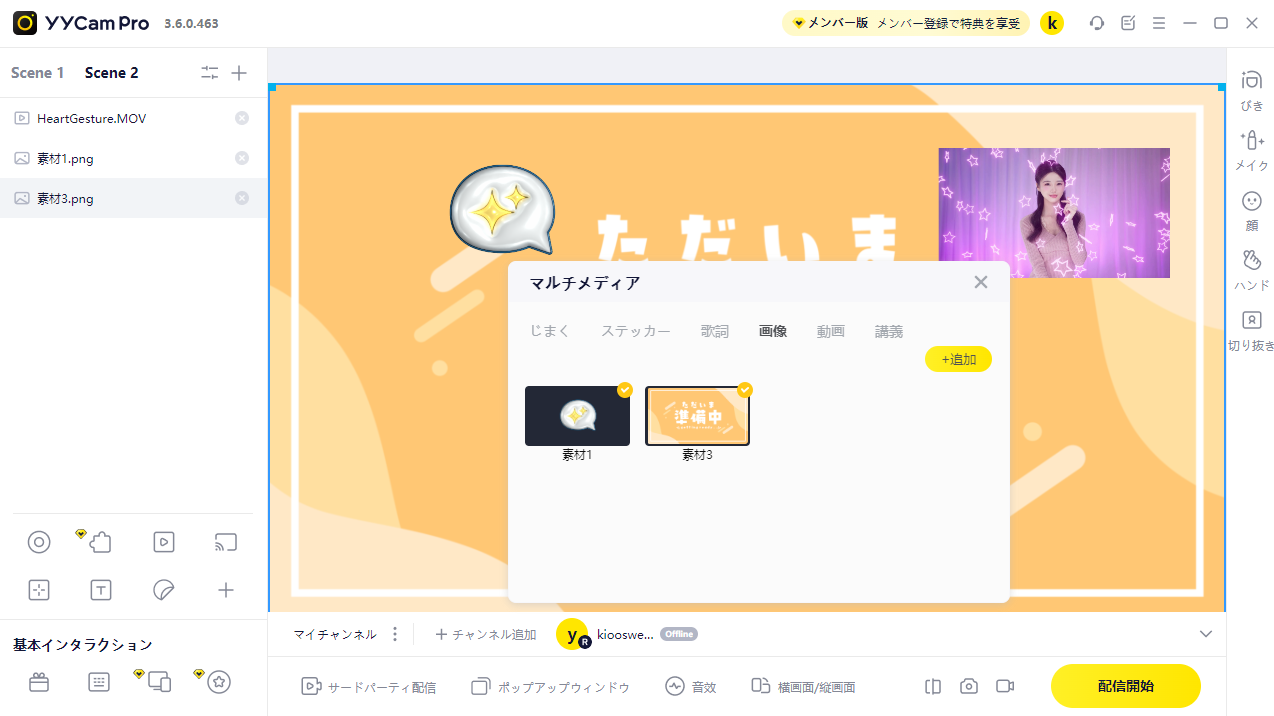
バーチャル カメラ アプリを使うと、単なるウェブカメラ配信よりも視覚的に魅力的な演出が可能です。
3. バーチャル背景の設定方法
バーチャル背景を使うと、配信者のプライベート空間を隠しながら視聴者に魅力的な映像を提供できます。
設定手順
1. 配信ソフトで「ビデオキャプチャデバイス」を追加
2. 「エフェクトフィルター」からクロマキーを設定
3. 背景にしたい画像や動画を選択
4. 配信プレビューで違和感がないか確認
注意点
● 背景と服の色が被らないようにする
● 照明を均一にして影を減らす
● 高解像度の素材を使用する
バーチャル背景を正しく設定することで、視聴者が自然に映像を楽しめます。
4. バーチャルキャラを使った配信
バーチャルキャラは、配信者の代わりにアバターやキャラクターを操作して表現する機能です。VTuberやゲーム実況で広く活用されています。
活用方法
1. アプリにキャラクターを読み込む
2. ウェブカメラで顔や動きをトラッキング
3. 配信ソフトと連携して配信開始
4. 表情や動きを調整して自然に演出
バーチャルキャラを使うことで、プライバシーを守りつつ、視聴者に楽しい体験を提供できます。
5. ウェブカメラとバーチャル カメラ アプリの組み合わせ活用法
ウェブカメラとバーチャル カメラ アプリを組み合わせることで、配信の幅が広がります。
活用例
1. 高画質ウェブカメラで顔や動きを鮮明に映す
2. バーチャル背景で自宅環境を隠す
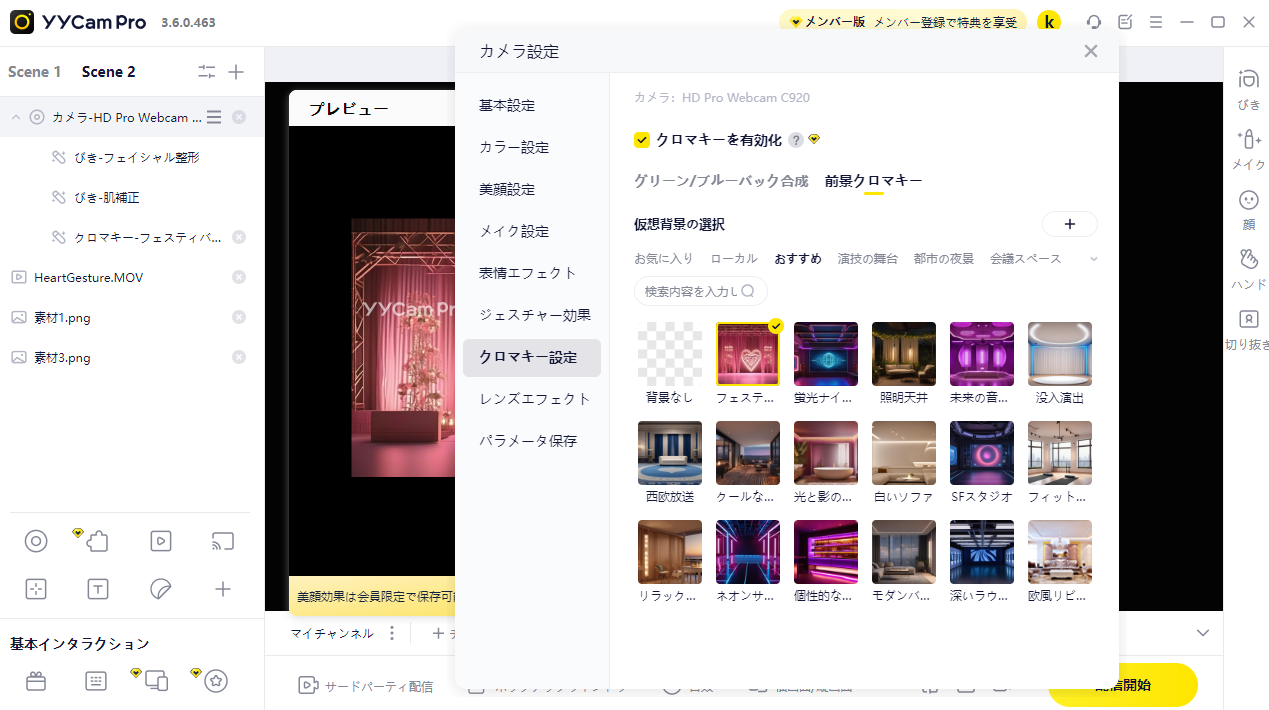
3. バーチャルキャラを使いエンタメ性を追加
4. フィルターやエフェクトで映像演出
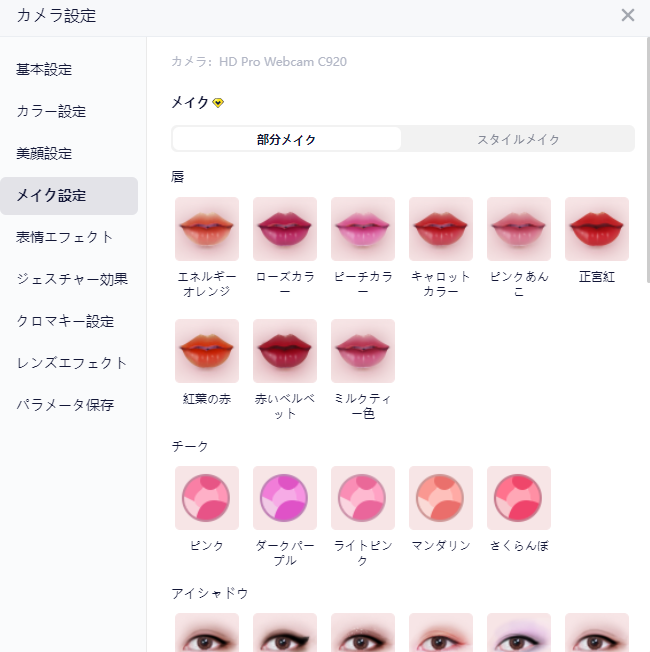
この組み合わせにより、オンライン会議でもゲーム配信でも、よりプロフェッショナルな印象を与えられます。
6. 視聴者との交流を高めるポイント
配信成功のカギは、視聴者との双方向コミュニケーションです。
コメント対応
● コメントを読み上げて質問に答える
● 名前を呼んで感謝を伝える
投票・アンケート
● 配信中に意見を聞き、参加感を高める
● バーチャルキャラや背景と組み合わせると効果的
ギフト・スーパーチャット
● 視聴者からの応援に反応して配信の盛り上がりを作る
視聴者が参加できる環境を作ることで、配信の満足度を向上させられます。
7. よくあるトラブルと解決策
映像が乱れる
● ウェブカメラの解像度を下げる
● インターネット速度を確認
バーチャル背景がずれる
● クロマキー設定を調整
● 照明を均一にする
バーチャルキャラの動きが遅い
● PC負荷を軽減
● アプリのトラッキング精度を調整
こうした対策を事前に把握しておくことで、トラブルを最小限にできます。
8. 配信の質を高めるコツ
1. リハーサルを行う
○ 音声・映像・照明を確認
2. 定期配信
○ 視聴者が習慣化しやすいスケジュールを設定
3. 視聴者のフィードバック活用
○ コメントやアンケート結果を次回配信に反映
4. 映像演出の工夫
○ バーチャル背景やキャラクターを活用して視覚効果を高める
これらを実践することで、視聴者にとって快適で楽しい配信を維持できます。
FAQ(初心者向け)
Q1:ウェブカメラだけで配信は可能ですか?
A1:可能です。バーチャル カメラ アプリを使うと背景やキャラクターを追加でき演出の幅が広がります。
Q2:バーチャル背景はスマホでも使えますか?
A2:一部アプリでは可能ですが、PCの方が安定して自然に表示されます。
Q3:バーチャルキャラを使うとPC負荷は高くなりますか?
A3:はい。CPUやGPU性能が高いPCで使用するのがおすすめです。
Q4:ウェブカメラとバーチャル カメラ アプリは同時に使えますか?
A4:はい。組み合わせることで映像演出を最大化できます。
結論
ウェブカメラとバーチャル カメラ アプリを組み合わせた配信は、初心者でも手軽に視聴者とのつながりを強化できる方法です。適切なウェブカメラ おすすめを選ぶことで映像の鮮明さが向上し、視聴者にとって見やすく快適な配信環境を作れます。また、バーチャル カメラ アプリを活用すれば、簡単にバーチャル背景やバーチャルキャラを取り入れ、配信の演出や個性を自由に表現できます。これにより、単なる顔出し配信では得られない臨場感や楽しさを提供でき、視聴者のエンゲージメントを高めることが可能です。
さらに、視聴者とのコメントやリアルタイムのやり取りを意識した配信、トラブル時の対応方法、そして配信の改善を継続的に行うことで、配信のクオリティは着実に向上します。初心者でもこのガイドに沿って実践すれば、ウェブカメラやバーチャル カメラ アプリを活かした魅力的な配信を実現し、視聴者にとって印象に残るコンテンツを提供できるでしょう。